Problēma “43 kārtas numuru nevar atrast” parasti parādās pēc Windows atjaunināšanas vai pēc citas operētājsistēmas versijas instalēšanas. Viens no izplatītākajiem iemesliem ir tas, ka nav instalēta programma Games for Windows Live. Lai arī programma ir novecojusi, tomēr ir svarīgi, lai spēle darbotos pareizi. Turklāt kļūdas ziņojums liecina, ka trūkst DLL faila, tāpēc apsveriet iespēju to izgūt savā datorā.
Kļūdas ziņojums: Fallout3.exe - kārtas numurs nav atrasts. 43 kārtas numuru nevarēja atrast dinamisko saišu bibliotēkā C: \ WINDOWS \ SYSTEM32 \ xlive.dll

Kas izraisa “43. kārtas numuru nevar atrast”?
- Spēles operētājsistēmai Windows Live nav instalētas - ja trūkst spēļu instalēšanas operētājsistēmai Windows Live, tā nekavējoties jāinstalē, jo spēle sākotnēji bija paredzēta darbībai kopā ar šo programmu.
- Trūkst DLL faila - kā liecina kļūdas ziņojums, faila xlive.dll nav, un tas ir jāielādē un jāievieto spēles instalācijas mapē.
- Jauni draiveri - šķiet, ka jaunie draiveri nav saderīgi ar spēli, un jums vajadzētu mēģināt atrisināt problēmu, instalējot vecāku draiveru kopu.
Kā novērst 43. kārtas numuru, kas neatrodas?
1. Instalējiet spēles Windows Live
Galvenais šīs problēmas cēlonis ir spēļu Windows Live neinstalēšana. Tā kā spēle ir mazliet vecāka, daudziem lietotājiem šī programmatūra vairs nav instalēta, un tā arī kādu laiku nav atjaunināta. Programmatūru oficiāli neatbalsta Windows 10, taču programma nepieciešama tikai problemātiskajam .dll failam. Lejupielādējiet un instalējiet to, veicot tālāk norādītās darbības!
- Noklikšķiniet, lai atvērtu šo saiti, lai sāktu Games for Windows Live lejupielādi . Ņemiet vērā, ka lejupielāde tiks sākta, tiklīdz noklikšķināsit uz saites. Veiciet dubultklikšķi uz tikko lejupielādētā faila, kad esat to atradis lejupielādēs
- Pirms sākat instalēšanu, tā lejupielādēs nepieciešamos failus (aptuveni 30 MB). Esiet pacietīgs, lai lejupielāde un instalēšana tiktu pabeigta.

- Jums nevajadzēs palaist rīku, bet xlive. dll failam tagad jābūt pieejamam jūsu datorā, un pēc spēles palaišanas pārstāj parādīties kļūda “43 kārtas numuru nevarēja atrast”.
2. Lejupielādējiet trūkstošo DLL failu
Ja iepriekš minētā metode nav devusi nepieciešamos rezultātus, noteikti pārbaudiet šo metodi. Ideja ir diezgan vienkārša: tā kā kļūdas ziņojumā ir norādīts, ka datorā trūkst noteikta .dll faila, varat to vienkārši lejupielādēt no interneta un ievietot savā spēļu instalācijas mapē. Lai izmēģinātu šo metodi, veiciet tālāk norādītās darbības.
- Apmeklējiet šo saiti, lai atvērtu vietni, kurā varat lejupielādēt dll failu. Ritiniet uz leju, lai pārbaudītu visas pieejamās versijas. Mēs iesakām izvēlēties 3.5.92.0 versiju ar Games for Windows - LIVE DLL aprakstu.

- Tajā pašā rindā noklikšķiniet uz pogas Lejupielādēt un pagaidiet piecas sekundes, līdz sāksies lejupielāde. Atrodiet zip failu mapē Lejupielādes, ar peles labo pogu noklikšķiniet uz tā un izvilkiet to turpat mapē Lejupielādes.
- Tagad jums vajadzētu redzēt failu xlive.dll. Ar peles labo pogu noklikšķiniet uz tā un parādītajā konteksta izvēlnē izvēlieties opciju Kopēt .

- Jebkurā gadījumā tagad ir pienācis laiks atrast spēles instalācijas mapi. Ja spēle ir instalēta, izmantojot Steam klientu, noteikti atveriet to un dodieties uz cilni Bibliotēka Steam loga augšdaļā un atrodiet Fallout 3 savā Steam kontā esošo spēļu sarakstā.
- Ar peles labo pogu noklikšķiniet uz Fallout 3 saraksta un izvēlieties opciju Rekvizīti, kas parādīsies konteksta izvēlnē. Logā Rekvizīti dodieties uz cilni Vietējie faili un noklikšķiniet uz Pārlūkot vietējos failus. Visu Steam spēļu noklusējuma atrašanās vieta ir C >> Program Files (x86) >> Steam >> steamapps >> common .

- Ja spēle tika instalēta, izmantojot DVD, darbvirsmā būs jāatrod spēles saīsne , ar peles labo pogu noklikšķiniet uz tās un parādītajā konteksta izvēlnē izvēlieties Atvērt faila atrašanās vietu . Ja darbvirsmā nav spēles saīsnes, manuāli jāpārmeklē spēles instalācijas mape ( C >> Program Files >> Fallout 3 ), ja to nemainījāt.
- To var meklēt arī izvēlnē Sākt, ierakstot “Fallout 3” ar atvērtu izvēlni Sākt, ar peles labo pogu noklikšķiniet uz spēles ieraksta un izvēlnē izvēlieties opciju Atvērt faila atrašanās vietu .

- Jebkurā gadījumā, atrodoties instalācijas mapē, pārliecinieties, ka ar peles labo pogu noklikšķiniet uz jebkuras vietas un parādītajā konteksta izvēlnē izvēlieties Ielīmēt . Jūs varat izmantot arī taustiņu kombināciju Ctrl + V taustiņu kombināciju . Pārliecinieties, vai esat pārbaudījis, vai Fallout 3 tagad darbojas pareizi!
3. Palaidiet spēli saderības režīmā operētājsistēmai Windows XP SP3 ar administratora atļaujām
Daudzi lietotāji ir noskaidrojuši, ka, palaižot spēli Windows XP SP3 saderības režīmā, tiek novērsta kļūda “43 kārtas numurs nevar atrast”. Tas tā ir tāpēc, ka Fallout 3 ir diezgan vecs, un tas tik labi nedarbojas ar jaunākām Windows versijām, piemēram, Windows 10. Arī spēles palaišana ar administratora atļaujām ir nākamais solis, lai pārliecinātos, ka turpmāk tā darbojas pareizi.
- Pārejiet uz vietu, kur Fallout3. exe fails atrodas. Šī ir tā pati atrašanās vieta, uz kuru iepriekš esat devies, kopējot .dll failu, lai jūs varētu izpildīt 1. – 4. Darbību, lai pārietu uz šo mapi.
- Ja jums ir darbvirsmas saīsne, vienkārši noklikšķiniet uz tā ar peles labo pogu un parādītajā konteksta izvēlnē izvēlieties Rekvizīti . Dariet to pašu ar sākotnējo Fallout3. exe failu, ja jums nav saīsnes.
- Logā Rekvizīti dodieties uz cilni Saderība un atzīmējiet izvēles rūtiņu blakus Palaist šo programmu kā administratoram .

- Sadaļā Saderības režīms atzīmējiet izvēles rūtiņu blakus opcijai Palaist šo programmu saderības režīmā un izvēlnē izvēlieties Windows XP SP3. Iziet, pieņemot izmaiņas.
- Pārliecinieties, vai esat apstiprinājis visas dialoglodziņa opcijas, kuras var parādīties, lai apstiprinātu ar administratora privilēģijām, un tagad spēle jāsāk ar administratora privilēģijām. Atveriet to, veicot dubultklikšķi uz tā ikonas un mēģiniet pārbaudīt, vai tas darbojas veiksmīgi.
4. Instalējiet vecākus grafikas karšu draiverus
Dažas jaunākas grafikas karšu draiveru versijas nedarbojas labi ar Fallout 3. Spēle ir nedaudz veca, un tā atbalsta tikai vecākas draivera versijas. Īkšķis ir instalēt draiverus, kas izlaisti pirms 2018. gada. Tas vairāk tiek uzskatīts par risinājumu, jo tas var ietekmēt citas jūsu instalētās spēles, taču tā varētu būt jūsu vienīgā cerība!
- Noklikšķiniet uz izvēlnes Sākt pogas ekrāna apakšējā kreisajā daļā, ierakstiet “ Device Manager ” un atlasiet to rezultātu sarakstā, vienkārši noklikšķinot uz pirmā. Varat arī izmantot Windows Key + R kombināciju, lai atvērtu dialoglodziņu Palaist. Ierakstiet “ devmgmt. msc ”dialoglodziņā un noklikšķiniet uz Labi, lai palaistu Ierīču pārvaldnieku.
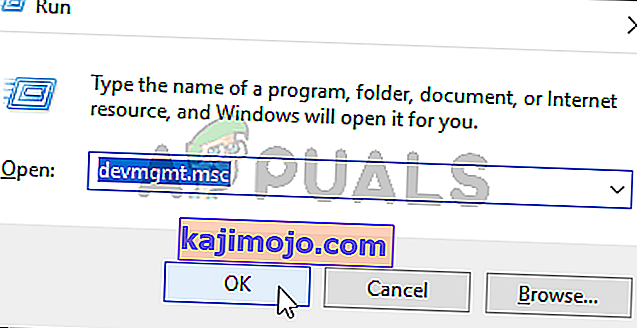
- Tā kā datorā vēlaties atjaunināt displeja adapteri, izvērsiet sadaļu Displeja adapteri , ar peles labo pogu noklikšķiniet uz grafikas kartes un izvēlieties Atinstalēt ierīci

- Apstipriniet visus parādītos dialoglodziņus vai uzvednes, lai apstiprinātu pašreizējā grafikas ierīces draivera atinstalēšanu, un gaidiet, līdz atinstalēšana būs pabeigta.
- Look up your graphics card driver on NVIDIA’s or AMD’s Input the required info regarding the card and your operating system and click on Search.

- A list of all available drivers should appear. Make sure you select an older entry, click on its name and the Download button afterwards. Save it to your computer, open it, and follow the instructions on-screen in order to install it. Check to see if Fallout 3 runs properly now!
